Како бити продуктивнији у Убунту Користећи пречице на тастатури

Увек тражимо нове начине да убрзамо свакодневне задатке у Убунту-у. Показаћемо вам неке пречице на тастатури за које можда нисте знали и показати вам како да направите сопствене пречице.
Слика Ремка ван Доккума.
Схортцутс Иоу Схоулд Кнов
Ако још увек радите ове ствари дугачким путем мишем, зауставите се!
- Алт + Ф2: Отворите прозор "Покрени апликацију"
- Цтрл + Алт + Л: Закључавање екрана
- Цтрл + Алт + Т: Отворите прозор терминала
- Цтрл + Алт + Д: Смањите све прозоре и покажите радну површину
- Цтрл + Алт + тастер са стрелицом: Пребацивање на други радни простор
Направите сопствену пречицу на тастатури
Ако увек нађете да радите исти задатак или отварате исти програм, можда је вредно направити прилагођену пречицу на тастатури.
Отворите алатку за конфигурацију пречице преко Систем -> Преференцес -> Кеибоард Схортцутс.
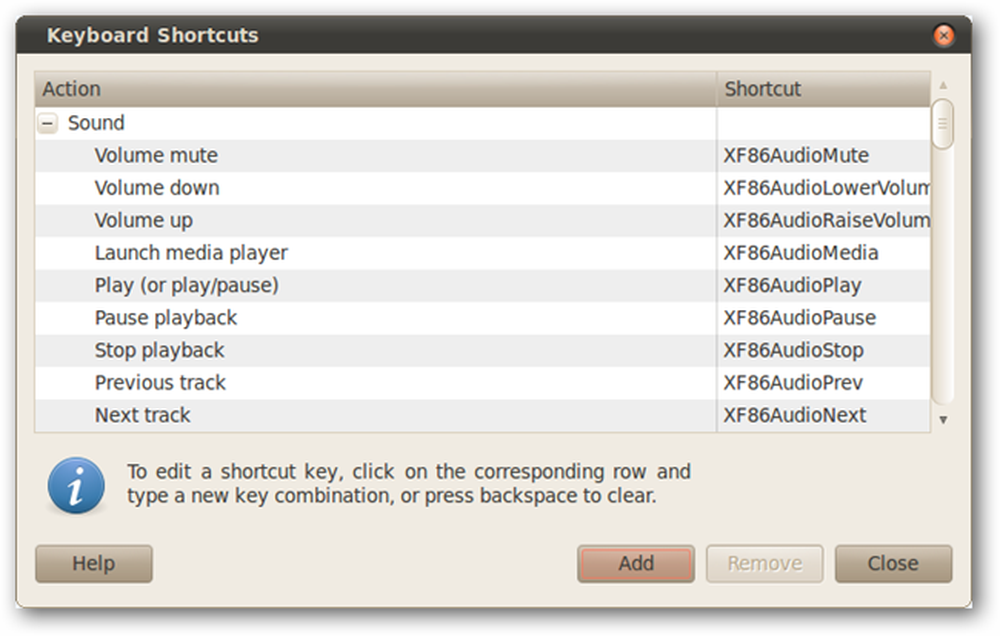
Кликните на дугме Додај у доњем десном углу. Унесите одговарајуће име и команду.

Кликните на Аппли. У главном прозору за пречице на тастатури, кликните на десну страну новог прилагођеног пречице - у овом тренутку би требало да прочита "Дисаблед". Дајте му одговарајућу команду.

Затворите прозор и тестирајте пречицу! Ускоро ће постати друга природа.
Док сте у прозору за пречице на тастатури, свакако прегледајте листу и промените пречице како вам одговара! Ако ваша тастатура нема медијске тастере, на пример, можете да доделите један од Ф-тастера да би се појачала и смањила јачина звука.
Прилагођене пречице нису само за брзо отварање омиљених програма. Можете написати кратку скрипту да бисте аутоматизовали неке уобичајене задатке и везали тај скрипт на притисак! Могућности су бесконачне.




